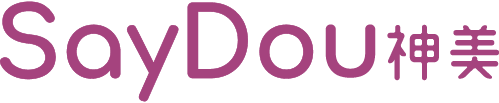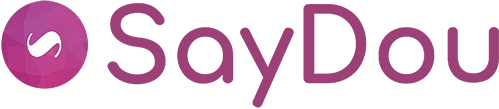新手教學5分鐘搞定|LINE圖文選單設定
是不是看膩現在的圖文選單?
又或者已經搭配活動或者節慶設計好選單了
到最後卻因為不會置換,而白忙一場了呢?
你知道嗎…..
神美有提供用戶多款公版選單
讓我們的用戶能輕鬆隨時變換
馬上告訴你哪裡能下載&輕鬆更換圖文選單!
這樣不管是自己設計的選單還是公版
學會怎麼置換後,就能隨時想換就換~
讓客人每次預約都能有全新感受💗
簡單步驟,輕鬆設定
快跟著教學去置換新的圖文選單吧🧏🏻♀️
神美提供用戶的公版選單該去哪下載呢?
步驟一、請先登入您的『 SayDou神美網頁版後台 』
步驟二、點選左上角的『 店名 』
步驟三、點選『 系統使用手冊 』
步驟四、點選進入『 神美用戶專區 』
步驟五、找到『 LINE外掛圖文選單 』
進入之後就可以挑選自己喜歡的款式並下載下來!

下載好後要開始教你如何置換圖文選單!
步驟一、請先登入您的『 LINE官方帳號後台 』
步驟二、點選左邊工具列中的『 聊天相關-圖文選單 』
步驟三、點選目前使用中選單的『 標題 』接著按下『 編輯 』

設定版型&圖片前的‼️重要注意事項‼️
我的會員、我要預約、集客小舖的連結都要保留好喲!
建議可以先複製到記事本上,以防設定時不小心不見~
如果你的版型沒有更換且圖片是下載神美所提供的公版時,
設定就只需要更動圖片的部分,按鈕動作(連結)就不需要特別做修改。
如果是版型更換或者使用自己設計的圖片,
再將剛剛把我的會員、我要預約、集客小舖
所複製下來的連結貼到對應位置上就可以了!

開始設定囉!
步驟一、選擇版型
步驟二、刪掉原本的圖片
步驟三、點選設定→點選上傳圖片
步驟四、上傳下載&設計的選單
步驟五、按鈕動作的部分就照上面提醒的去設定
步驟六、設定選單列可以參考底下圖片示意做設定


都設定好後別忘了按下儲存喲!
記得『 按鈕動作-連結 』每次設定前都要先複製起來保管好喲~
是不是很簡單呀~這樣你學會了嗎😎